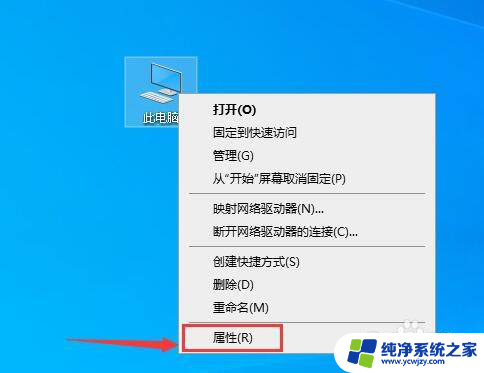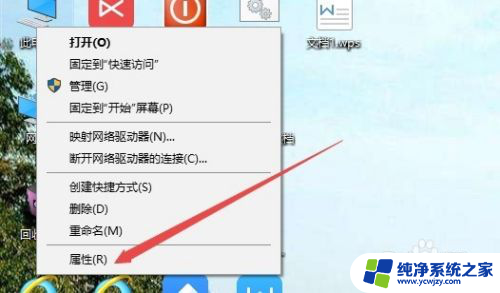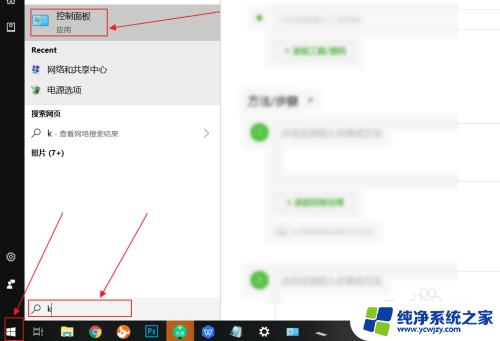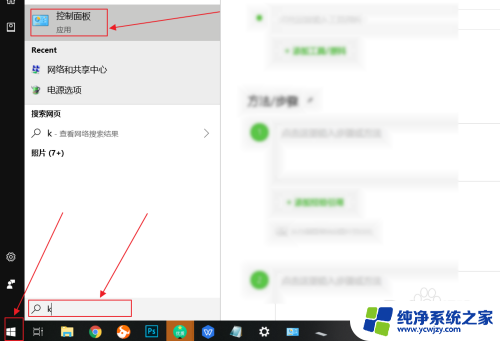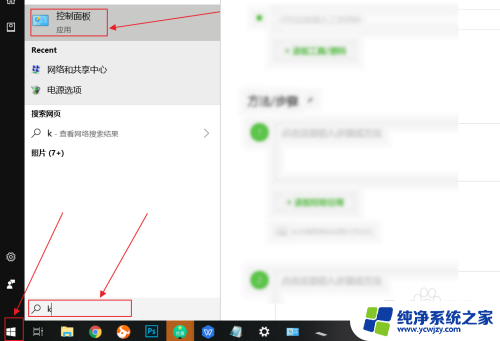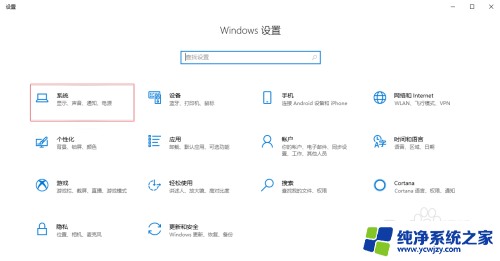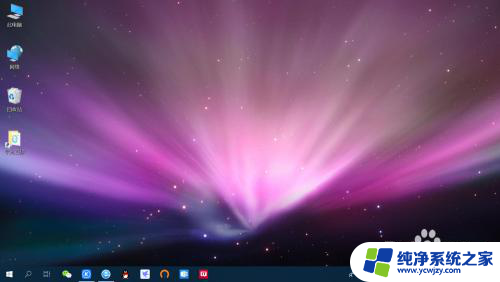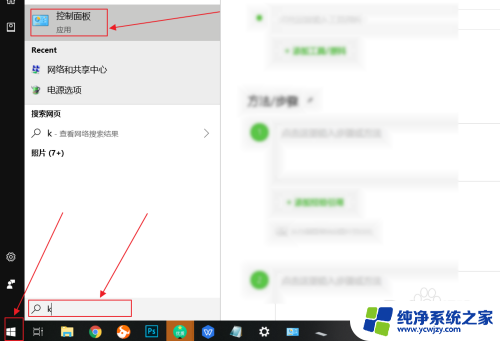笔记本电脑还原c盘win10
更新时间:2024-04-07 12:07:21作者:jiang
在使用笔记本电脑的日常操作中,有时候我们可能会遇到一些系统问题或者想要将电脑恢复到初始状态的需求,在这种情况下,还原C盘Win10或者进行Win10初始化重置C盘就成为了一个必要的操作。本文将为大家介绍如何进行这些操作,帮助大家解决笔记本电脑系统问题,让电脑恢复到最佳状态。
步骤如下:
1.点击更新和安全
打开系统设置后,找到并点击“更新和安全”选项。
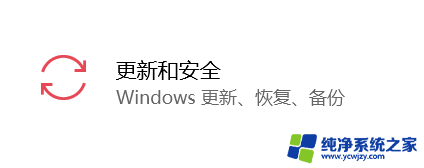
2.点击开始
选择“恢复”选项,这时我们就可以看到 “重置此电脑”的选项了,单击“开始”就可以进行重置过程了。
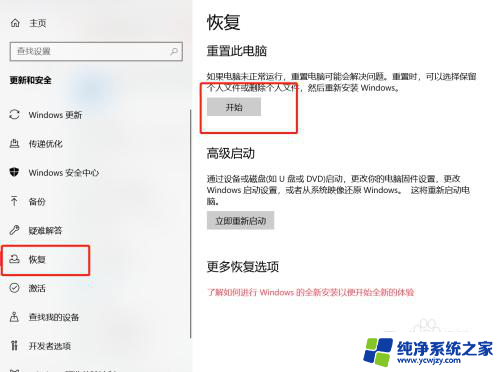
3.选择方式
会出现两个选项“保留文件”和“删除所有内容”(如果是预装的电脑还会有第三个选项“还原出厂设置”可以帮助你恢复到出厂时的系统)。
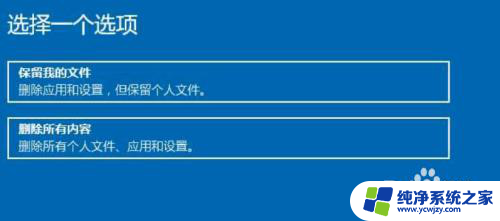
4.点击继续
按照你自己的需要,是否要保留个人文件和程序。或是删除所有的个人文件应用和设置,这进而应该视自己有没有重要资料谨慎选项,选择一个选项后继续。

5.点击重置
所有准备都就绪后,点击“重置”按钮,系统开始重新启动。

以上就是笔记本电脑还原C盘Win10的全部内容,如果你遇到了相同的情况,可以参照本文的方法来处理,希望对大家有所帮助。